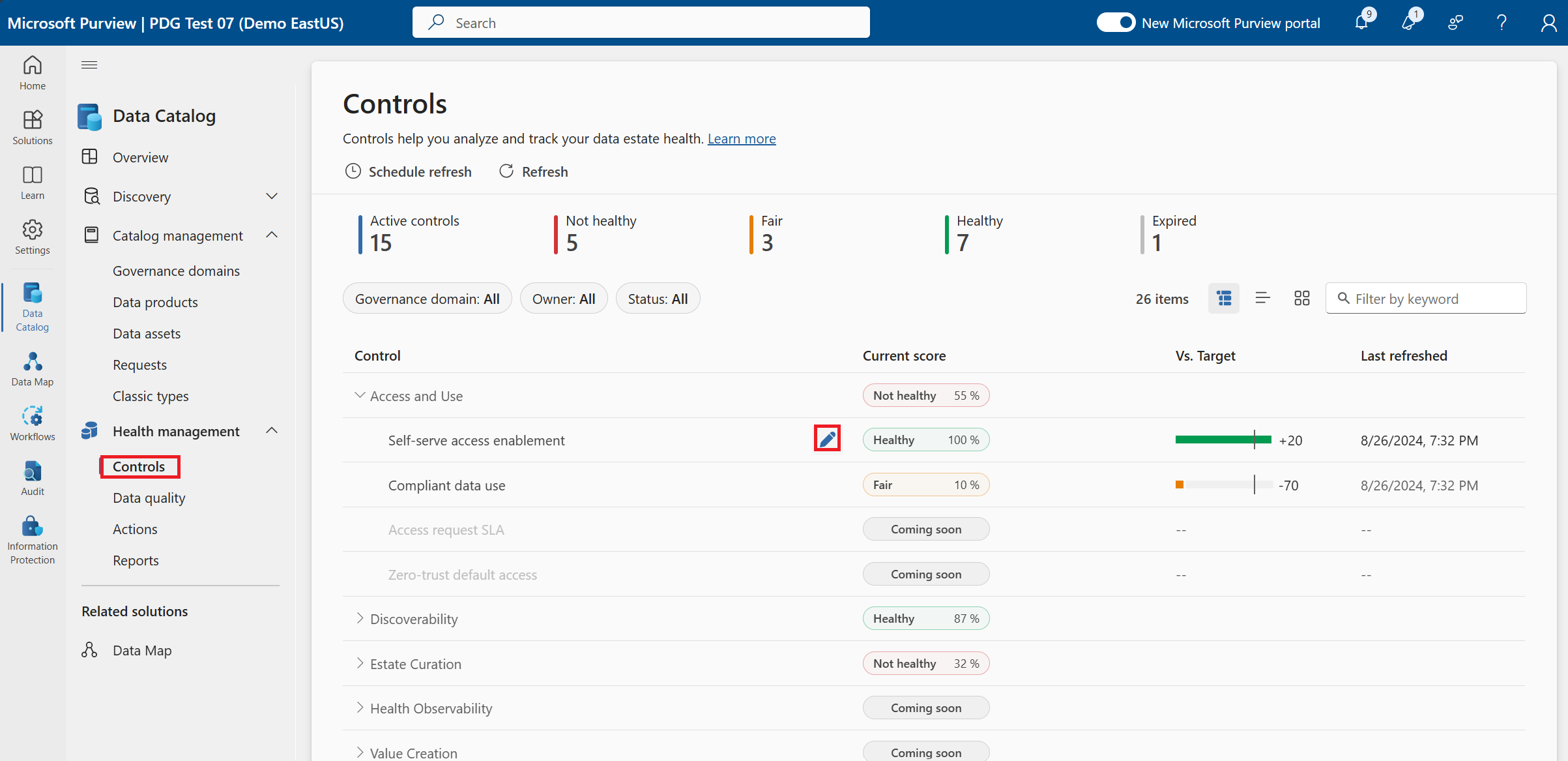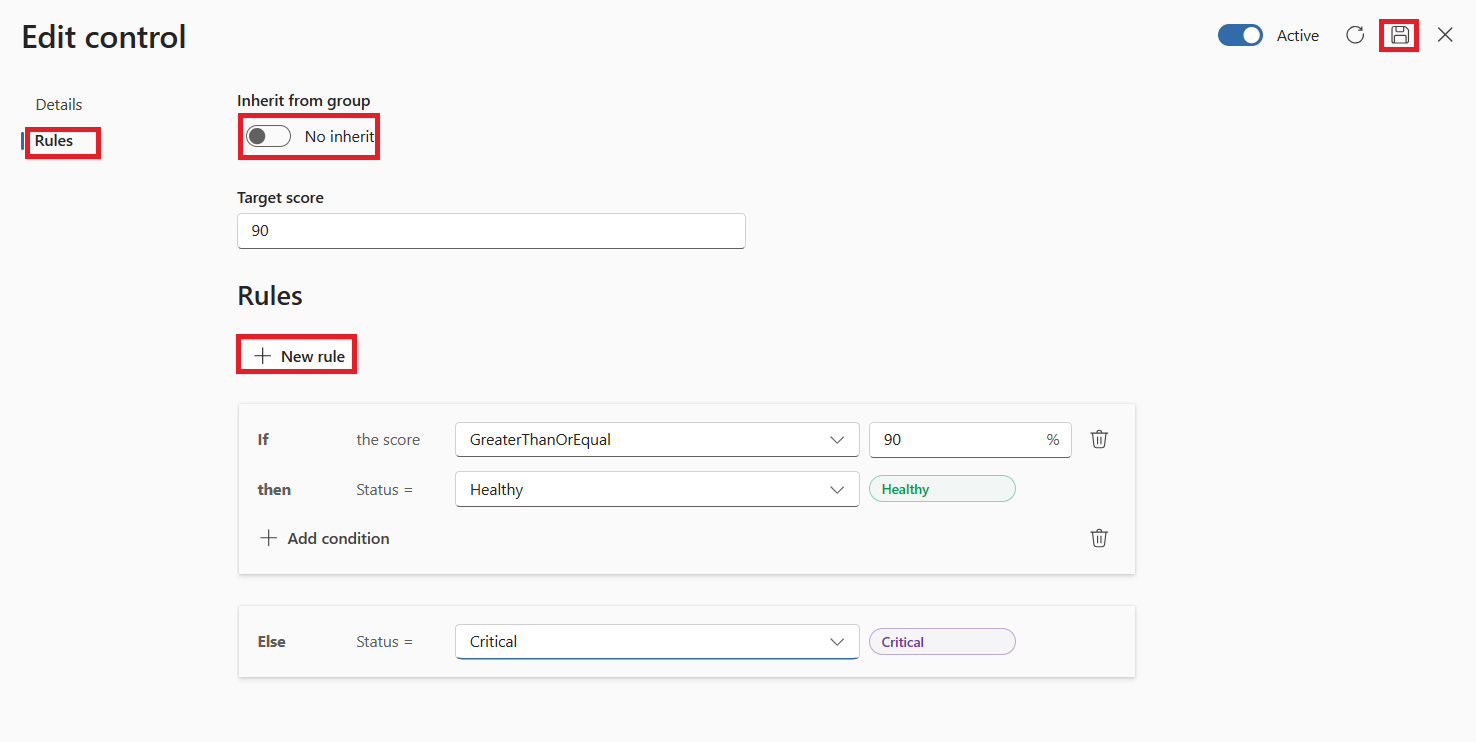Secção 6: Gerir o estado de funcionamento dos dados
No Microsoft Purview Data Estate Health, o Central Data Office e outros gestores de dados são capazes de avaliar a status dos dados em relação às normas da empresa e gerir eficazmente o progresso para a sua estratégia. Para garantir que todas as pessoas na empresa sabem o que pode ser feito para aumentar o valor dos seus dados, é essencial que as normas sejam compreendidas e dimensionáveis para toda a organização sem necessidade de tornar todos especialistas em governação de dados. A partir de um conjunto padrão de controlos da indústria que estão disponíveis no Microsoft Purview em cada escritório de dados e personalize os controlos para satisfazer as suas expetativas e garantir que estão alinhados com os seus objetivos de dados. Crítico para a eficácia destes controlos não é apenas a medição destas normas, mas também garantir que os responsáveis pelos dados são capazes de tomar medidas por si mesmos e ser responsabilizados por fazer as melhorias que afetam o valor dos dados. No Data Estate Health, pode definir e gerir todas estas capacidades críticas.
Pré-requisitos
- Produtos de dados, termos do glossário e outros conceitos empresariais publicados no Catálogo unificado do Microsoft Purview. Pode seguir as secções anteriores para criar estas:
- Pelo menos 24 horas desde a curadoria de produtos de dados.
- Tem de ter a função Proprietário do Estado de Funcionamento dos Dados no Catálogo unificado.
Avaliar a governação de dados com o estado de funcionamento do património de dados
Abra o portal do Microsoft Purview.
Selecione Catálogo unificado.
Em Estado de Funcionamento do Património de Dados no painel de navegação esquerdo, selecione Controlos de estado de funcionamento.
Selecione a cenoura > junto ao grupo de controlo Criação de Valores .
Ao pairar o cursor sobre um título de controlo, selecione o ícone de lápis para editar o controlo. Ao editar o controlo, altera o limiar do controlo para definir expectativas sobre qual deve ser a classificação e definir a classificação de cores para demonstrar as fases de progresso.
Os detalhes permitem-lhe fornecer uma descrição do controlo e o que significa para a sua organização e definir um proprietário para um controlo específico.
Selecione o separador Regras do controlo para alterar o limiar. Isto demonstra que tem um alvo elevado e, se não estiver em bom estado de funcionamento, é fundamental dar seguimento.
- Herdar do grupo: alterne para desativar (deve ficar cinzento).
- Pontuação de destino: 90
- Selecione Nova regra.
- Defina a caixa junto à classificação como GreaterThanOrEqual
- Definir a percentagem como 90
- Estado = Estado de funcionamento (verde)
- Estado da Caixa else = Crítico (Roxo)
- Selecione Salvar.
Em Estado de funcionamento do património de dados, selecione Qualidade dos metadados.
Aqui, pode alterar ou adicionar regras que criam as classificações do controlo. Aqui, queremos alterar a gravidade das ações de Criação de Valor para garantir que todos os utilizadores sabem a importância desta ação.
- Selecione Configurar gravidade
- Selecione o grupo de controlo Criação de Valores
- Selecione o título do controlo de alinhamento DE OKRs de Negócio
- Altere a Gravidade de Média para Alta e selecione Guardar
- Selecione o separador Ações de estado de funcionamento
- Filtro Atribuído a: para o seu nome
- Selecione uma ação onde possa ver o que o proprietário da ação precisa de fazer para garantir que as expectativas de governação são satisfeitas ou que pode atribuir um novo proprietário para obter o melhor especialista para fornecer os seus contributos. Há também uma status que permite que outras pessoas saibam o que está em curso e onde outras ações podem precisar de atribuição de prioridades.